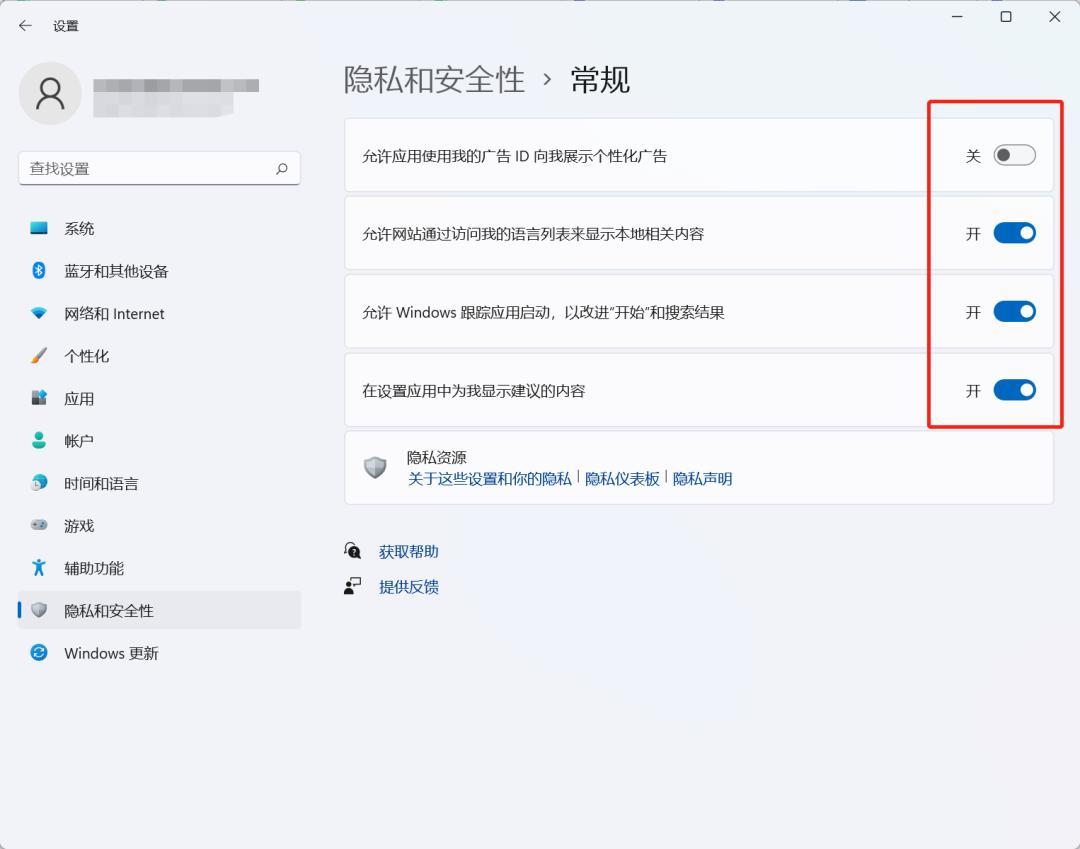大家好,这期教大家如何给新买来的电脑进行设置。

或许大家有可能有这样的疑问,新买来的电脑也要设置?新买来的电脑速度不是很快吗,我干嘛要设置?
好,咱们带着这样的疑问,给大家简单介绍一下,干货满满,希望大家能够有所收获!
我们现在很多新买来的电脑尤其是笔记本,刚开机的时候按电源按钮是没反应的,因为必须要使用电源适配器,否则,可能你的电脑被使用过!
而且,连接上电源适配器,开机后电脑也不会立即进入系统,必然会有一个开机向导提示你进行简单的设置,如果没有这个语音提示设置信息,说明你的电脑也已经被人家使用过了,大家新买的电脑一定要留意!
很多小白刚开始对一些设置不了解,会直接按照默认选择,下一步下一步最终费了九牛二虎之力进入了系统,兴高采烈地以为这样就大功告成了,暂且不说你设置的是否合理,就算你设置的完全合理,你的电脑设置之路也才刚刚开始!
下面几个步骤请大家务必一定要记牢!设置好了会大大提升你电脑的流畅度!
一、关闭通知功能
这个通知功能完全没必要,就像弹出广告一样,只会占用你的电脑资源和浪费你的带宽。
1.我们可以按住(win+i)组合键,调出系统设置界面,如下图所示:
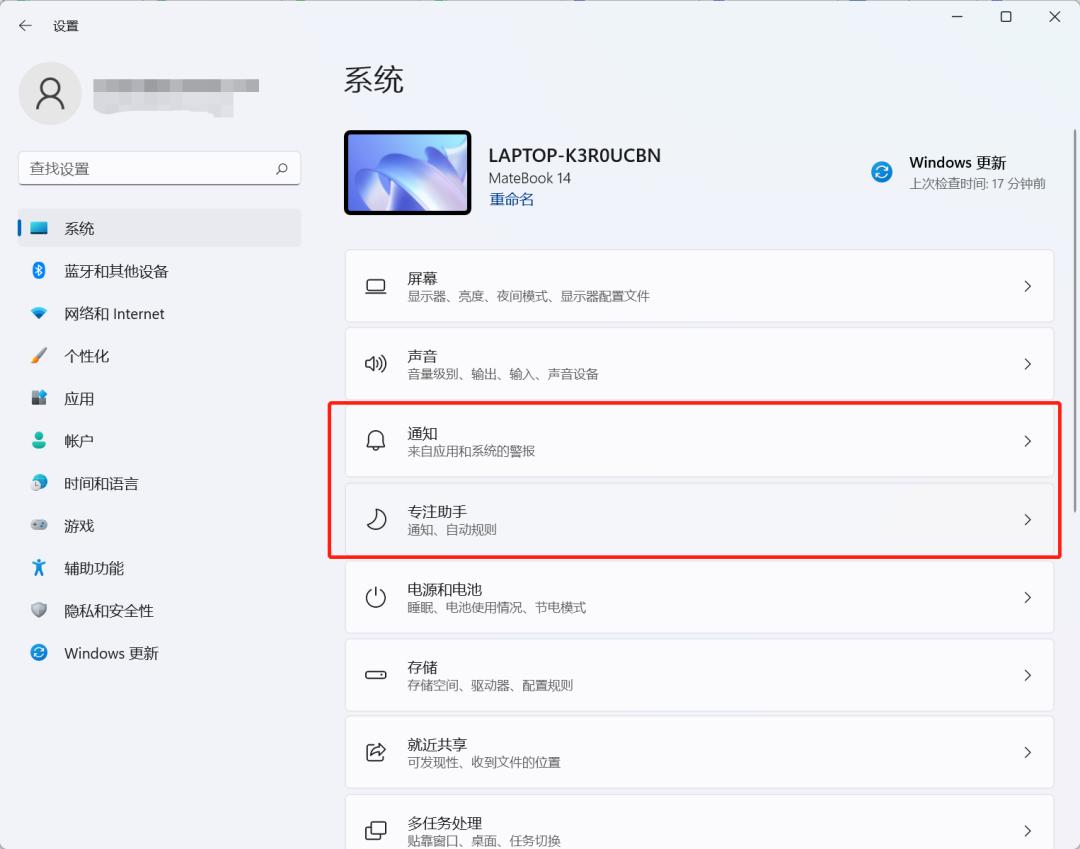
2.点击通知,把这个获取来自应用和其他发送者通知关闭,如下图所示:
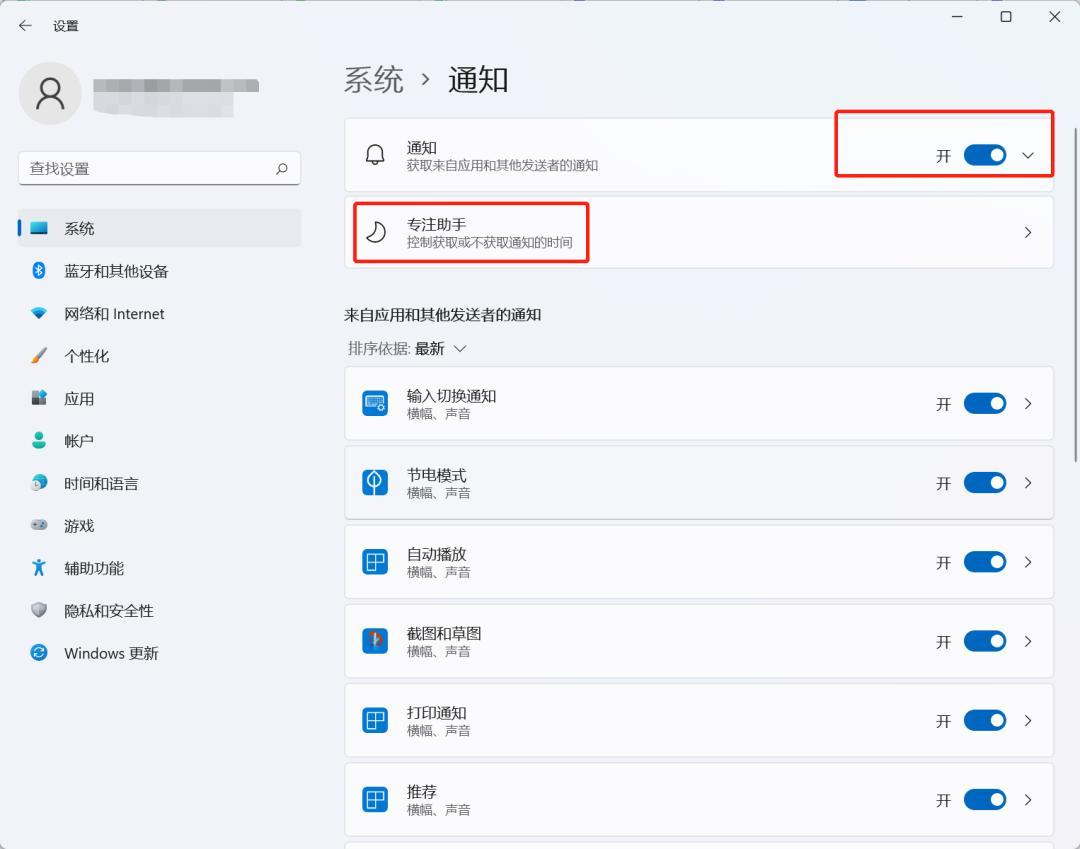
3.点击专注助手选项,把获取来自应用和联系人的所有通知务必关闭掉,如果不关闭,你会被各种通知烦死!
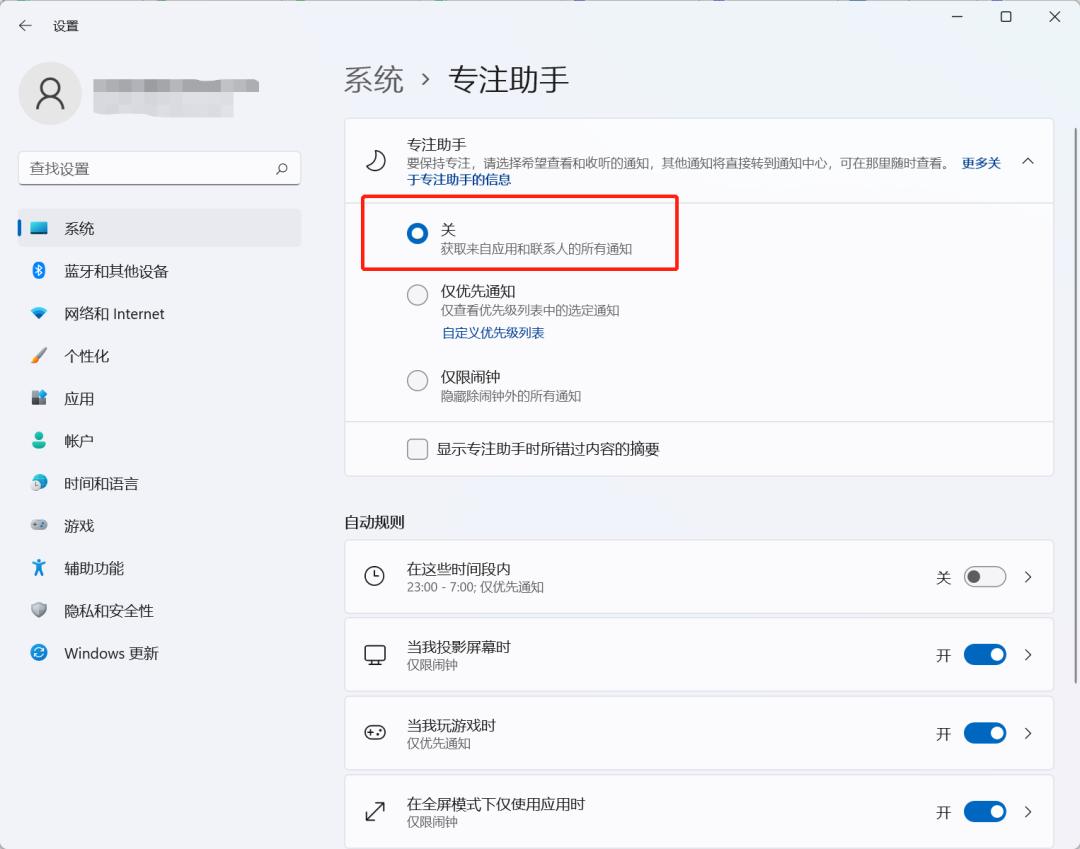
二、更改存储默认保存位置
这个存储的默认位置会统一的将你所有应用程序默认安装在c盘,c盘作为系统盘,如果安装的程序过多的话,你想想系统它能不慢吗?
1.我们点击系统选项,找到右侧存储列表,我们点击存储进行配置,如下图所示:
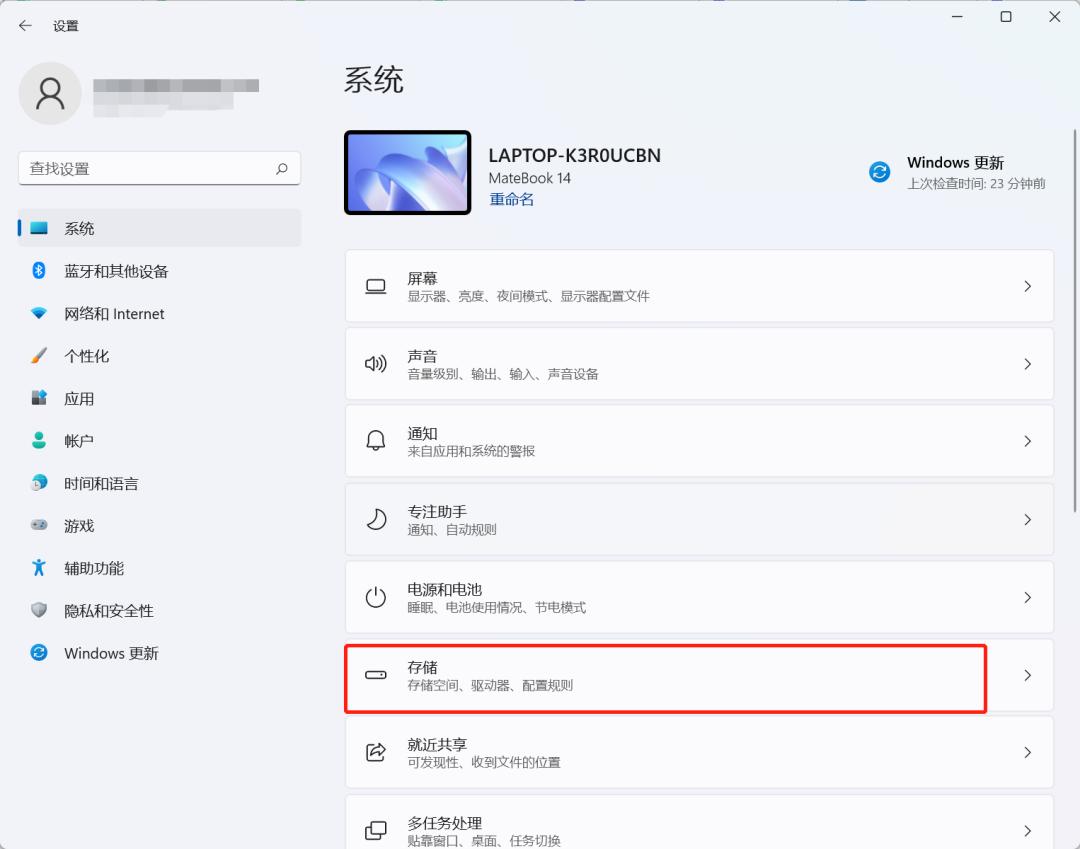
2.点击存储,我们可以看到c盘总共120GB,短短几个月就已经使用了86.5GB了,所以,我们一定要设置自动清理临时文件和更该应用安装位置,把存储感知打开,我们点击存储感知选项,如下图所示:
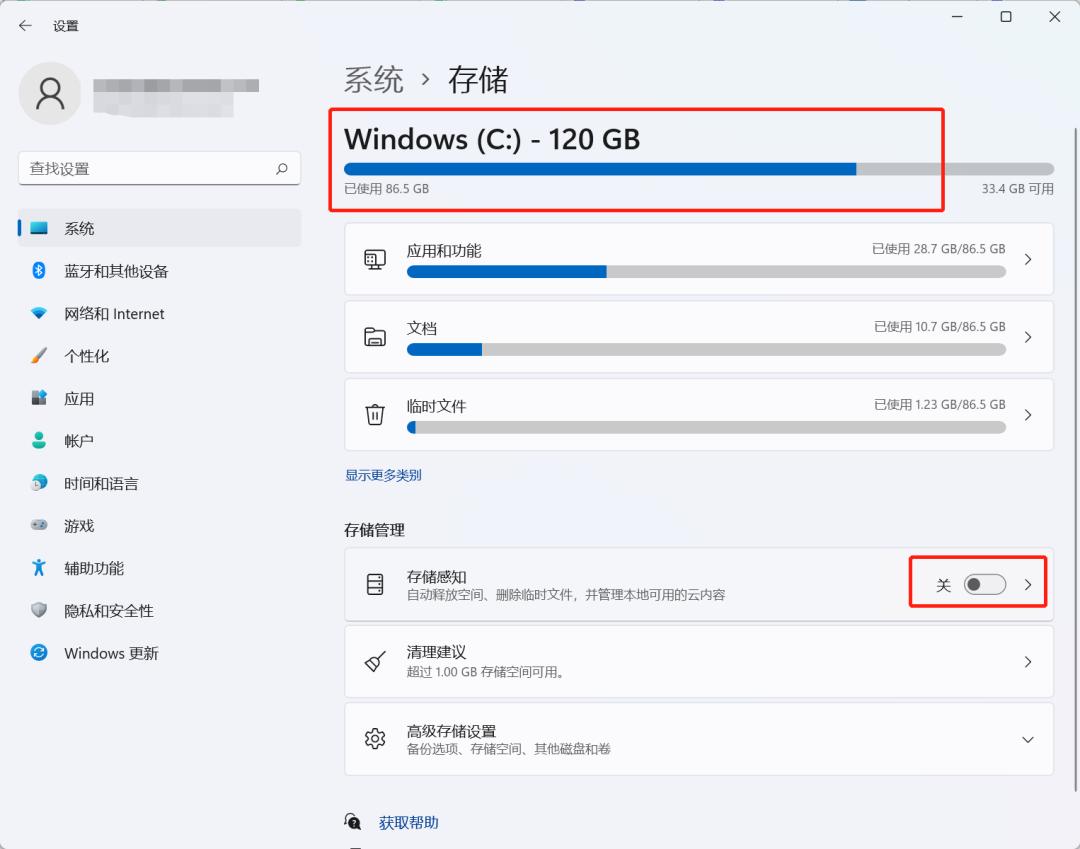
3.接着,跳到了存储感知的界面,我们可以把清理临时文件复选框勾选上,这样就可以自动清理临时文件来保持windows顺畅运行,把自动用户内容清理点开,我们可以自己配置清理计划,例如运行一次存储感知,回收站文件保持14天等,根据个人习惯设置即可,如下图所示:
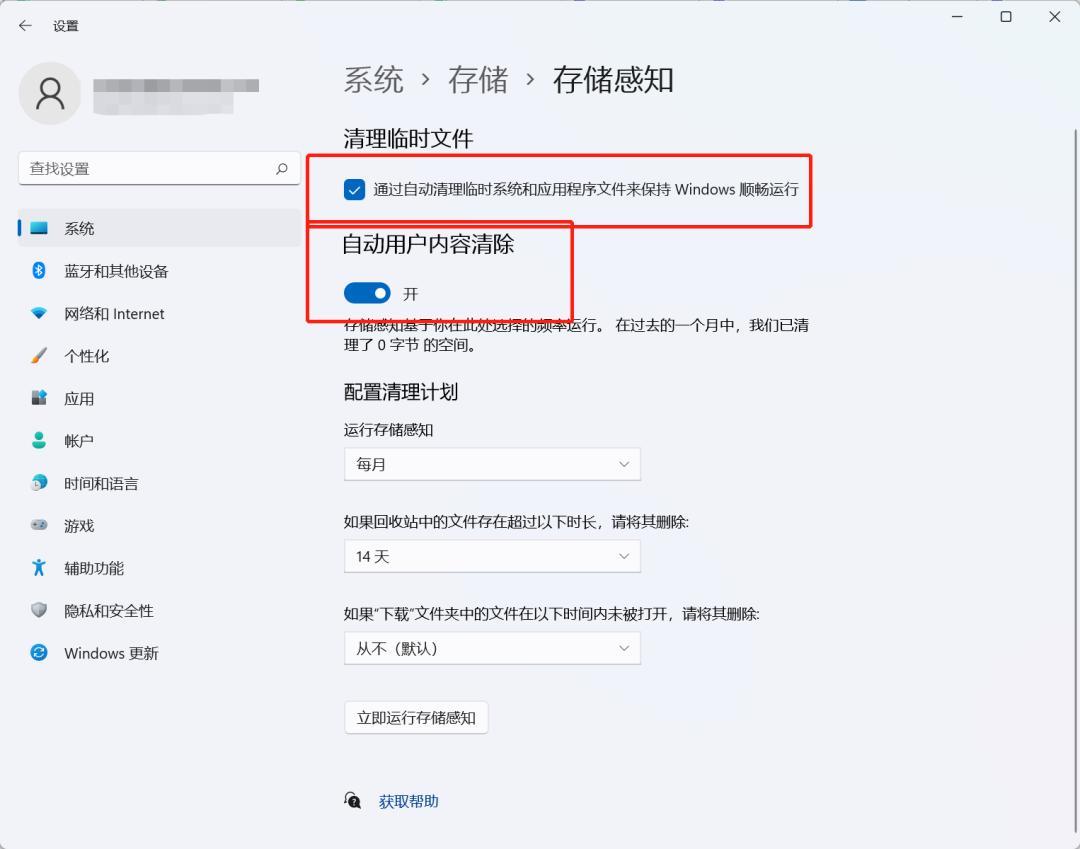
4.我们点击存储,点开高级存储设置,点击保存新内容的地方,如下图所示:

5.在跳出的界面中,我们可以看到开始所有的应用程序都保存在c盘,我们挨个点击保存到其他盘,如下图所示,以后我们的c盘空间就再也不怕会满啦!

三、关闭隐私和安全性设置选项
对于系统里面很多隐私和安全选项要认真看,里面有很多会默认访问我们隐私信息的地方,记得要关闭。
1.选择隐私与安全性选项,点击常规,如下图所示:
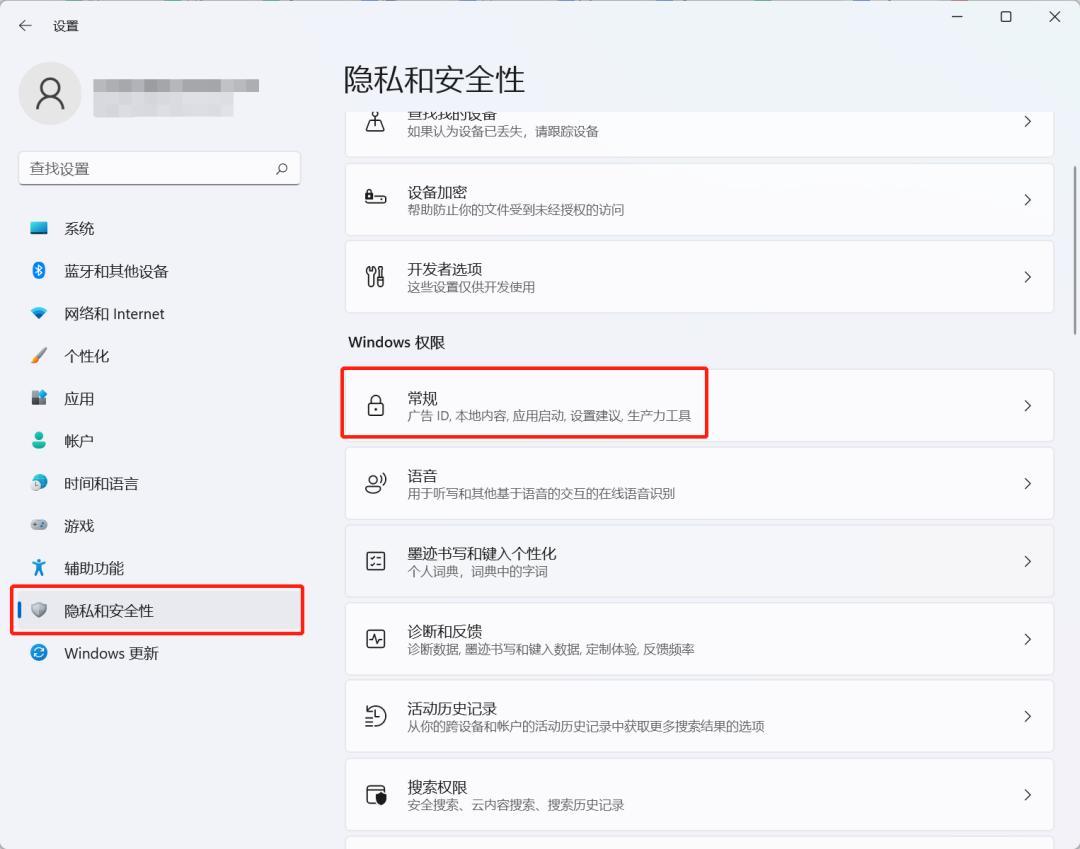
2.在跳出来的常规选项界面,把允许应用使用我的广告ID向我展示个性化广告务必关掉!剩下三项根据个人需要进行关闭,我个人是建议关闭!